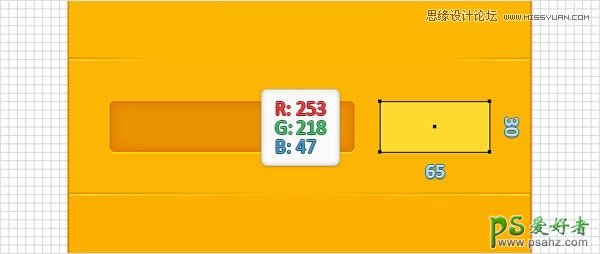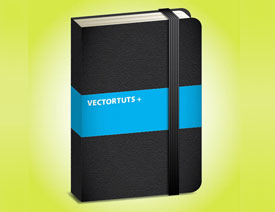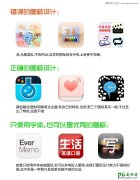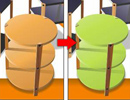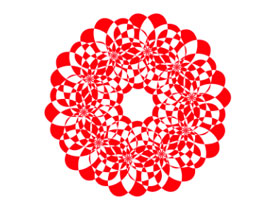Illustrator网页制作教程:打造个性漂亮的404页面,404错误页面(14)
③使用矩形工具(M),创建一个65 *30像素的矩形,设置填充颜色为R =253 G =218 B =47,把它作为显示在下面的图像。
④保持黄色矩形被选中,外观面板上,添加使用添加新的填充按钮(指向的蓝色圆圈如下图)第二填充。选择这个新的填充,其颜色设置在R =252 G =206 B =23以及去效果>扭曲和变换>变换。进入如下图所示的属性,点击OK,去效果>风格化>阴影。请在左侧窗口中显示的属性(如下图),单击确定,再去效果>风格化>阴影。请在右侧窗口中显示的属性,然后单击确定。
⑤重新选择黄色的矩形,并使用相同的添加新的填充按钮,添加第三个填充。选择这个新的填充,拖动它在外观面板底部,并添加如下图所示的线性渐变。请记住,从渐变图像的黄色零表示不透明度百分比。这只是意味着你需要选择你的渐变滑块,然后输入从渐变面板中的不透明度框“0”。
返回到外观面板,确保在此步骤中添加的填充仍处于选中状态,并转到效果>扭曲和变换>变换。进入如下图所示的属性,单击确定,返回到外观面板。选取整个路径,并去影响>风格化>圆角。输入的3像素半径,然后单击确定。